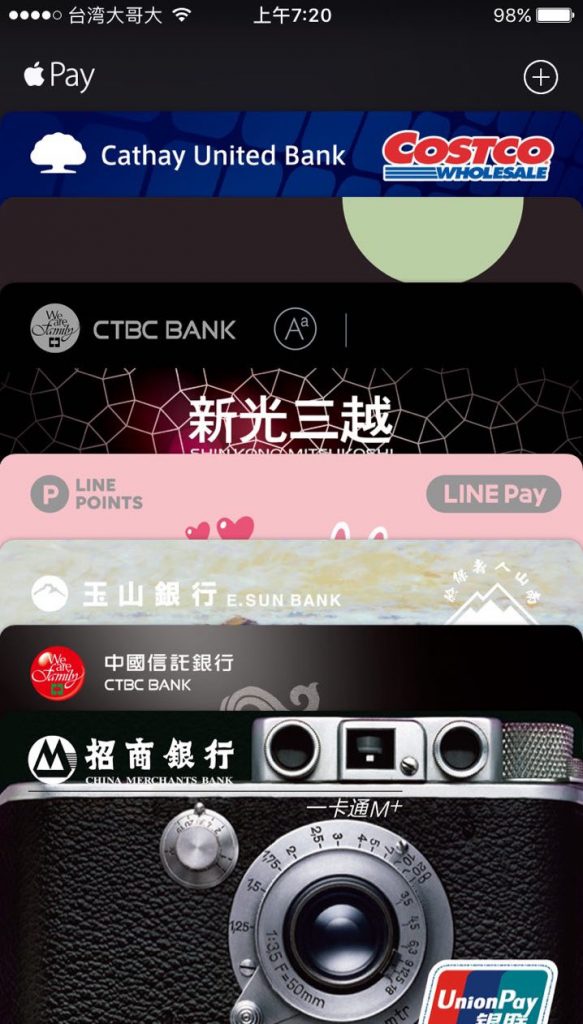故事前情提要:蘋果表示,Apple Pay 就是要最新版本的才可以用喔 >.^
所以理論上 iOS 10.3 的人就會直接在 Wallet App 中出現新增信用卡的選項,但如果是比較舊一點的版本的人(例如 iOS 10.1.1 )這類的可以透過修改地區的方式將 iPhone 改為比較早有 Apple Pay 的國家例如美國、日本就可以正常加卡了!
修改地區的方式:設定 -> 一般 -> 語言與地區 -> 地區,把地區暫時改成美國理論上就會出現新增信用卡的選項了。
但是…
如果是 iOS 9 透過上述方法想要啟用台灣 Apple Pay 就會再最後一步跳出請更新系統 Orz
所以這邊提供一個方法來略過 Apple 的檢查,但注意這是需要 JB 的,我想不想升級 iOS 9 又想用台灣 Apple Pay 的人應該都是有 JB 的才對。
步驟零:請先確定 iPhone 已經依照上面教學先把地區切到美國了
步驟一:打開 iFile(如果你不知道它是什麼那我建議你/妳也不用 JB 了,直接還原成最新版本吧 )
步驟二:到 “/System/Library/CoreServices” 用 “Property List Viewer” 開啟 “SystemVersion.plist”
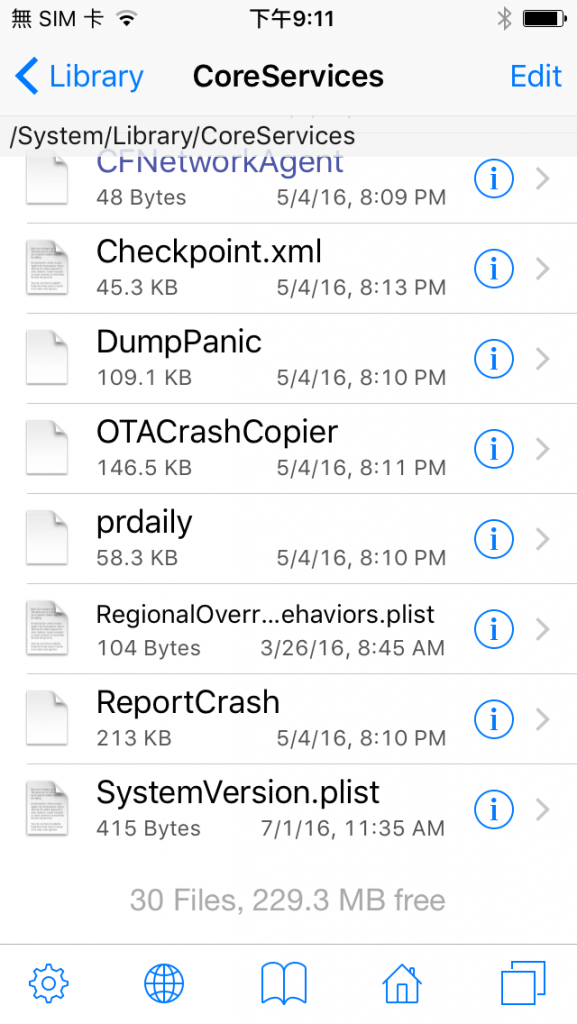
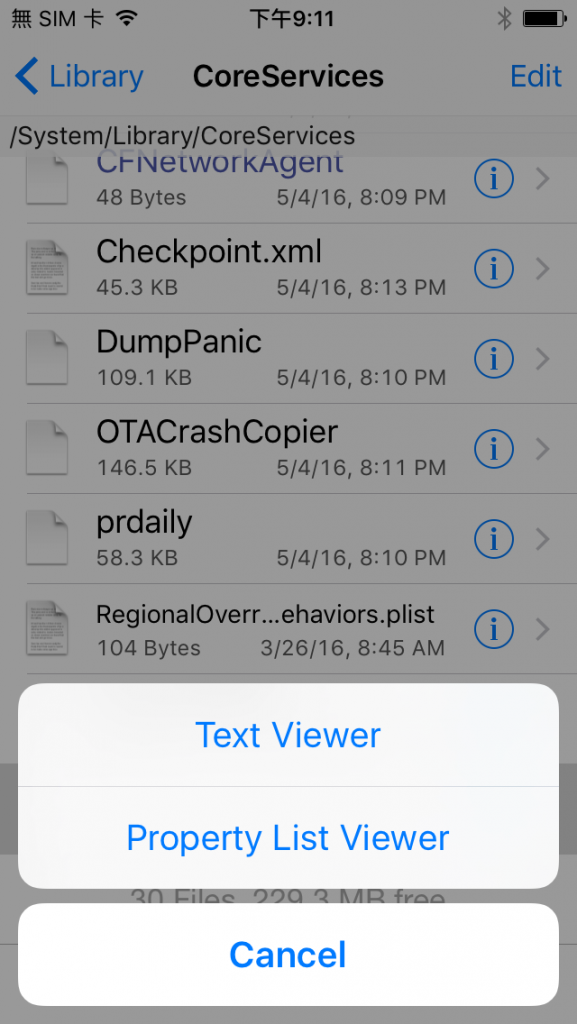
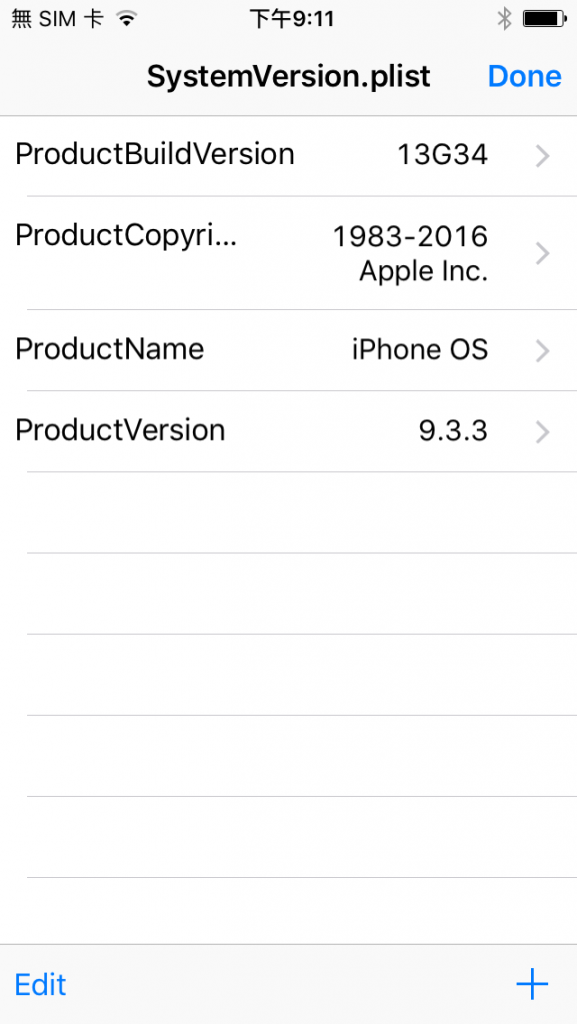
步驟三:請把看到的畫面螢幕截圖下來,以供未來還原時參考
步驟四:將 “SystemVersion.plist” 裡面的 “ProductBuildVersion” 改成「14C92」、“ProductVersion” 改成「10.2」
步驟五:新增 Apple Pay
步驟六:一定要記得把步驟四修改的數值改回原本的